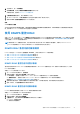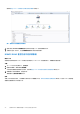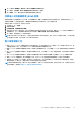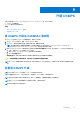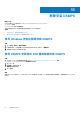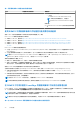Users Guide
Table Of Contents
- Microsoft System Center Operations Manager 適用之 Dell EMC Server Management Pack Suite 7.2 版 使用者指南
- 關於 SCOM 適用之 Dell EMC Server Management Pack Suite (DSMPS)
- DSMPS 的支援矩陣
- 安裝 DSMPS
- 使用 DSMPS 的監控功能探索及管理在 SCOM 主控台上的 PowerEdge 伺服器
- 使用 iSM-WMI 在 SCOM 主控台上探索及管理 PowerEdge 伺服器
- 使用 DSMPS 探索和管理 SCOM 主控台上的 DRAC
- SCOM 主控台上支援的工作,適用於 DSMPS 監控功能
- 產生 DSMPS 報告
- 升級 DSMPS
- 解除安裝 DSMPS
- 參考主題
- DSMPS 支援的監控功能
- 探索到的裝置之重要性層級
- 使用 OMSA 的 PowerEdge 伺服器與機架工作站在 DSMPS 監控中支援的探索功能
- DSMPS 支援的探索功能,可用於監控 DRAC
- 由 DSMPS 不同監控功能監控的硬體元件
- DSMPS 的監控功能提供的檢視選項
- 使用 iSM-WMI 的 DSMPS 中監控 PowerEdge 伺服器的主要功能
- DSMPS 單位監控
- DSMPS 不同監控功能所使用的事件規則
- 故障診斷
- 其他資源
- 從 Dell EMC 支援網站存取支援內容
- 聯絡 Dell Technologies
- 詞彙表
- 其他主題
表 6. 使用 DSMPS 監控功能在 Dell EMC 裝置上執行的工作
在 SCOM 主控台上執行
的 DSMPS 工作
DSMPS 監控功能
使用 OMSA 的伺服器與機架工作站
監控功能
使用 iSM-WMI 的伺服器
與機架工作站監控功能
DRAC 監控功能
檢視電源狀態 有 否 否
強制關閉電源 有 否 否
重新啟動電源 有 否 否
溫和關閉電源 有 否 否
啟動 有 否 否
電源重設 有 否 否
開啟 LED 識別 有 否 否
關閉 LED 識別 有 否 否
若要在 SCOM 主控台上執行監控功能的工作,請參閱在 SCOM 上執行 DSMPS 監控功能的工作 第頁的 23。
檢查節點的連線
藉由執行檢查節點介面工作,您可以檢查所選的 Dell EMC 裝置或 DRAC/iDRAC 以及其對應的介面是否可連線。工作成功執行後,畫
面上會顯示伺服器與介面的連線摘要。
檢視 PowerEdge 伺服器的保固資訊
執行「取得保固資訊」工作,就能檢視 Dell EMC 裝置的保固狀態。
使用 SCOM 主控台,啟動大型伺服器上的 OMSA
執行啟動 Dell OpenManage Server Administrator 工作後,即可啟動 Dell OMSA 應用程式。
註: Dell EMC Server Management Pack Suite (DSMPS) 工作會在使用 Internet Explorer 時開啟遠端主控台。
使用 SCOM 主控台啟動 iDRAC
執行啟動 Dell EMC 遠端存取主控台工作後,即可啟動 Dell iDRAC 應用程式。
使用 SCOM 主控台,啟動大型伺服器上的遠端桌上型電腦
藉由執行啟動 Dell EMC 遠端桌上型電腦工作,您可以啟動 Dell EMC 大型伺服器上的遠端桌上型電腦。
註: 只有在已安裝 Windows 作業系統,且受管節點上已手動啟用遠端桌上型電腦時,您才能啟動 Dell EMC 遠端桌上型電腦。
執行遠端 iDRAC 強制重設作業
您可以遠端重設 iDRAC 而不需要關閉伺服器的作業系統。此工作僅適用於透過 iDRAC Service Manager (iSM) 使用 WMI 探索的
PowerEdge 伺服器。若要遠端重設 iDRAC,您必須先確定您在主機作業系統上擁有管理權限。
若要遠端重設 iDRAC,請在 SCOM 主控台上執行下列動作:
1. 在左窗格中,按一下監控。
2. 按一下 Dell EMC > Dell EMC 狀態檢視 > Dell EMC 伺服器 (iSM) 狀態檢視。會顯示狀態資訊,然後透過使用 WMI 經由 iSM 探
索到的伺服器會列在工作窗格中。
3. 選取您要遠端重設 iDRAC 的伺服器。在右窗格的工作區段中,會顯示您可以在所選伺服器上執行的工作。
24 SCOM 主控台上支援的工作,適用於 DSMPS 監控功能